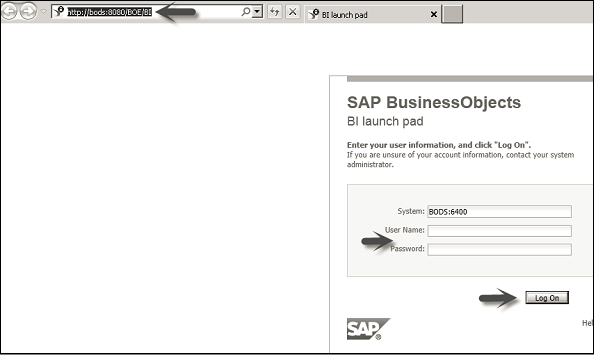เครื่องมือการรายงานและแดชบอร์ด
SAP จัดเตรียม BusinessObjects เป็นเครื่องมือรายงาน BI และแดชบอร์ดซึ่งใช้โดยองค์กรจำนวนมากที่ใช้ SAP ERP เป็นระบบธุรกรรม SAP BusinessObjects ประกอบด้วยเครื่องมือมากมายสำหรับการรายงานและแดชบอร์ด Business Intelligence -
- Web Intelligence
- Dashboard Designer (ก่อนหน้านี้รู้จักกันในชื่อ Xc Celsius)
- ผู้ออกแบบจักรวาล (สำหรับเลเยอร์ความหมาย)
- รายงาน SAP Crystal
- SAP Lumira
- SAP Design Studio
- BusinessObjects Explorer
- การวิเคราะห์ OLAP
เครื่องมือทั้งหมดนี้รวมเข้ากับ SAP BW และ SAP HANA อย่างใกล้ชิดและรองรับการสร้างแบบจำลองข้อมูลและคุณสมบัติ ETL ทั้งหมดของระบบ SAP Web Intelligence ใช้สำหรับการรายงานโดยละเอียดและใช้ Query Panel และ Universe Designer เป็นเลเยอร์ความหมายเพื่อเชื่อมต่อกับแหล่งข้อมูลที่ไม่ใช่ SAP Dashboard Designer เป็นเครื่องมือแดชบอร์ดที่มีเทมเพลตที่กำหนดไว้ล่วงหน้าจำนวนมากสำหรับการสร้างแผนภูมิแบบคงที่และแบบไดนามิก
Universe Designer(UDT / IDT) เป็นเครื่องมือในการสร้างเลเยอร์ความหมายสำหรับแหล่งข้อมูลที่ไม่ใช่ SAP ตลอดจนสร้างโมเดลข้อมูลสำหรับอ็อบเจ็กต์ฐานข้อมูล HANA คุณสมบัติที่แตกต่างกันเช่นพารามิเตอร์ตัวกรองการสร้าง / ลบออบเจ็กต์มุมมองชั้นธุรกิจการสืบค้นที่กำหนดไว้ล่วงหน้าสำหรับการทดสอบการรวมและการแมปตัวแปรสามารถกำหนดได้โดยใช้เลเยอร์ความหมาย เมื่อสรุปชั้นความหมายแล้วจะสามารถเผยแพร่ไปยังที่เก็บเซิร์ฟเวอร์ BO และสามารถใช้ในรายงานและแดชบอร์ด Webi ต่างๆ
SAP Crystal Reports ใช้สำหรับการรายงานแบบพิกเซลที่สมบูรณ์แบบซึ่งผู้ใช้ต้องการพิมพ์ใบแจ้งหนี้การขายใบเรียกเก็บเงินใบสั่งขาย ฯลฯ
SAP Lumira เป็นหนึ่งในเครื่องมือสร้างภาพข้อมูลที่เกิดขึ้นใหม่ที่ให้ผู้ใช้มีตัวเลือกของคุณลักษณะแดชบอร์ดเฉพาะกิจ
SAP Design Studio ยังเป็นเครื่องมือแดชบอร์ดระดับสูงและสนับสนุนการเขียนโปรแกรมฝั่งเซิร์ฟเวอร์เพื่อสร้างแดชบอร์ดแบบโต้ตอบสำหรับลูกค้า
SAP BusinessObjects Explorer เป็นเครื่องมือ BI แบบบริการตนเองเพื่อสร้างมุมมองแดชบอร์ดและการแสดงภาพข้อมูลและแชร์กับผู้ใช้คนอื่น ๆ ในทีม
Analysis for OLAP ยังเป็นเครื่องมือวิเคราะห์หลายมิติแบบบริการตนเองและเหมาะสำหรับการรายงานบน SAP BW และ SAP HANA
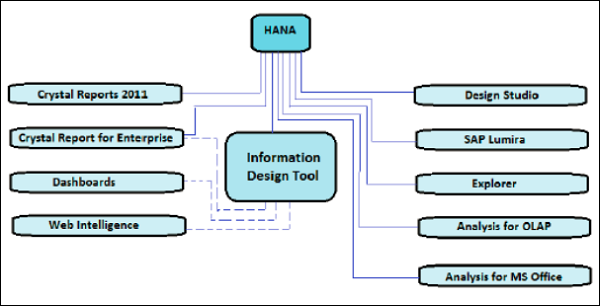
ภาพด้านบนแสดงเครื่องมือ BI ทั้งหมดที่มีเส้นทึบซึ่งสามารถเชื่อมต่อโดยตรงและรวมเข้ากับ SAP HANA โดยใช้การเชื่อมต่อ OLAP เครื่องมือที่ต้องการการเชื่อมต่อเชิงสัมพันธ์โดยใช้ IDT เพื่อเชื่อมต่อกับ HANA จะแสดงด้วยเส้นประ
SAP BusinessObjects เป็นผลิตภัณฑ์แต่ละรายการก่อนหน้านี้ ในปี 2008 SAP ได้ซื้อผลิตภัณฑ์นี้และเพิ่มเป็นหนึ่งในเครื่องมือสำคัญสำหรับการรายงาน SAP BI
ต่อไปนี้เป็นประวัติเวอร์ชันของเครื่องมือ SAP BO ในลำดับเวลาย้อนกลับ -
SAP Business Objects Business Intelligence 4.2 Service Pack 04 (วันที่วางจำหน่าย 2017)
SAP Business Objects Business Intelligence 4.2 Service Pack 03 (วันที่เผยแพร่กันยายน 2016)
SAP BusinessObjects Business Intelligence 4.2 (วันที่วางจำหน่าย 18- พฤษภาคม -2559)
SAP BusinessObjects Business Intelligence 4.1 (วันที่วางจำหน่าย 23- พ.ย. 2556)
SAP BusinessObjects Business Intelligence 4.0 (วันที่วางจำหน่าย 16- ก.ย. 2554)
SAP Business Objects XI R3.0
SAP Business Objects XI R3.1
วัตถุทางธุรกิจ XI R1
วัตถุทางธุรกิจ XI R2
วัตถุทางธุรกิจ 6.x
วัตถุทางธุรกิจ 5.x
วัตถุทางธุรกิจ 4.x
วัตถุทางธุรกิจ 3.x
เครื่องมือเหล่านี้บางส่วนสามารถเข้าถึงได้โดยตรงโดยใช้เว็บอินเทอร์เฟซที่เรียกว่า BI Launchpad. BI Launchpad เป็นอินเทอร์เฟซที่ใช้ Java หรือ HTML ของเครื่องมือ BusinessObjects เพื่อทำการรายงานเชิงวิเคราะห์และการวิเคราะห์ข้อมูล คุณสามารถตั้งค่ากำหนดสำหรับ BI Launchpad ของคุณเพื่อกำหนดว่าอินเทอร์เฟซเครื่องมือใดที่เปิดใช้งานผ่าน Launchpad
การใช้ Web หรือ Internet Application เพื่อเข้าถึง Webi interface ผ่าน BI Launchpad คุณสามารถทำงานต่อไปนี้ -
สร้างแก้ไขและรีเฟรชรายงานทั้งหมดใน Web Intelligence
สร้างและแก้ไขแบบสอบถามทั้งหมดโดยไม่มีแหล่งข้อมูล (Universes) แต่ไม่ใช่แบบสอบถาม BEx ในโปรแกรมประยุกต์บนเว็บ
BI Launchpad มีแท็บที่สำคัญดังต่อไปนี้ -
Home - แสดงข้อความการแจ้งเตือนเอกสารและแอปพลิเคชันล่าสุดที่สามารถเรียกใช้
Documents - แสดงเอกสารและโฟลเดอร์ที่มีอยู่ทำให้ง่ายต่อการดูจัดระเบียบและจัดการเอกสาร
Any open Document - แสดงเอกสารที่เปิดอยู่
คุณสามารถใช้แท็บแอปพลิเคชันเพื่อเริ่มแอปพลิเคชันรวมถึง Web Intelligence คุณสามารถใช้แท็บการตั้งค่าเพื่อกำหนดการตั้งค่า BI Launchpad
หากต้องการรับรายละเอียด BI Launchpad และข้อมูลรับรองผู้ใช้คุณสามารถติดต่อ BO Administrator BI Launchpad มี URL ต่อไปนี้http://BOSERVER:8080/BOE/BI. ในการเข้าสู่ระบบ BI Launchpad ให้เปิดเว็บเบราว์เซอร์และป้อน URL ของ Launchpad ที่ผู้ดูแลระบบของคุณให้มา หน้าจอต่อไปนี้จะปรากฏขึ้น